调试工具概述¶
介绍¶
开发游戏时,您需要测试游戏并在出现问题时进行调试。Godot提供了几个调试选项和工具,帮助您进行调试。
调试选项¶
在编辑器中运行游戏时,您可以启用一些选项,这些选项可以帮助您调试游戏。这些选项位于 DEBUG 在主菜单中。
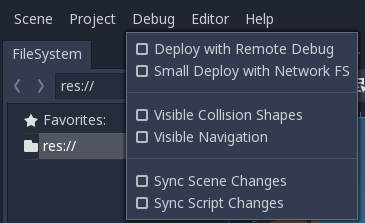
以下是选项的说明:
使用远程调试部署¶
导出和部署时,生成的可执行文件将尝试连接到计算机的IP,以便进行调试。
使用网络FS进行小型部署¶
导出或部署将产生最小的可执行文件。文件系统将由编辑器通过网络从项目中提供。在Android上,Deploy将使用USB电缆来提高性能。此选项加快了对占用空间较大的游戏的测试。
可见碰撞形状¶
碰撞形状和光线投射节点(用于二维和三维)将在正在运行的游戏中可见。
同步场景更改¶
在编辑器中对场景所做的任何更改都将在正在运行的游戏中复制。在设备上远程使用时,使用网络文件系统效率更高。
同步脚本更改¶
保存的任何脚本都将在运行游戏中重新加载。在设备上远程使用时,使用网络文件系统效率更高。
调试工具¶
这个 Debugger 是底部面板中的第二个选项。单击它会出现一个新面板。
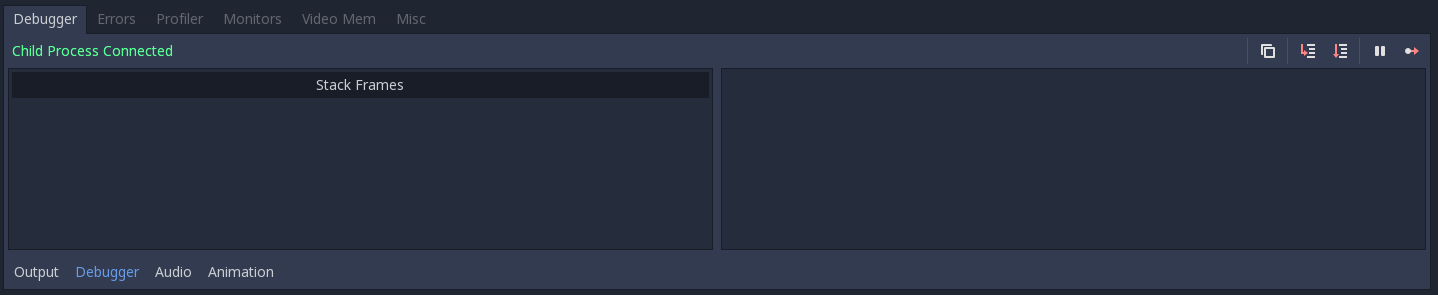
这个 Debugger 在不同的选项卡下提供某些工具。
以下是工具的一些简要说明:
调试器¶
监控游戏运行过程。
错误¶
运行游戏时打印出错误。
事件探查器¶
分析运行游戏中任何函数调用的性能。
监视器¶
监控运行游戏的性能,如fps和物理碰撞。
视频存储器¶
列出正在运行的游戏的视频内存使用情况。
误码率¶
调试的其他选项。
远程现场停靠¶
运行游戏时,将在 Scene 码头。您可以切换到 Remote 并在运行游戏中检查或更改节点参数。
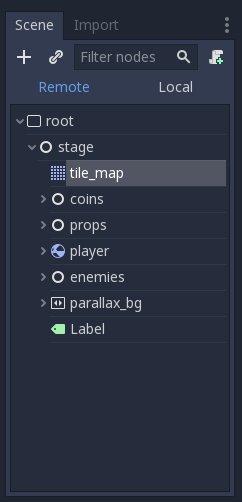
注解
一些与调试相关的编辑器设置可以在 Editor Settings ,在“网络>调试和调试”部分下。